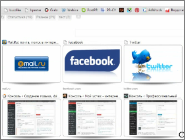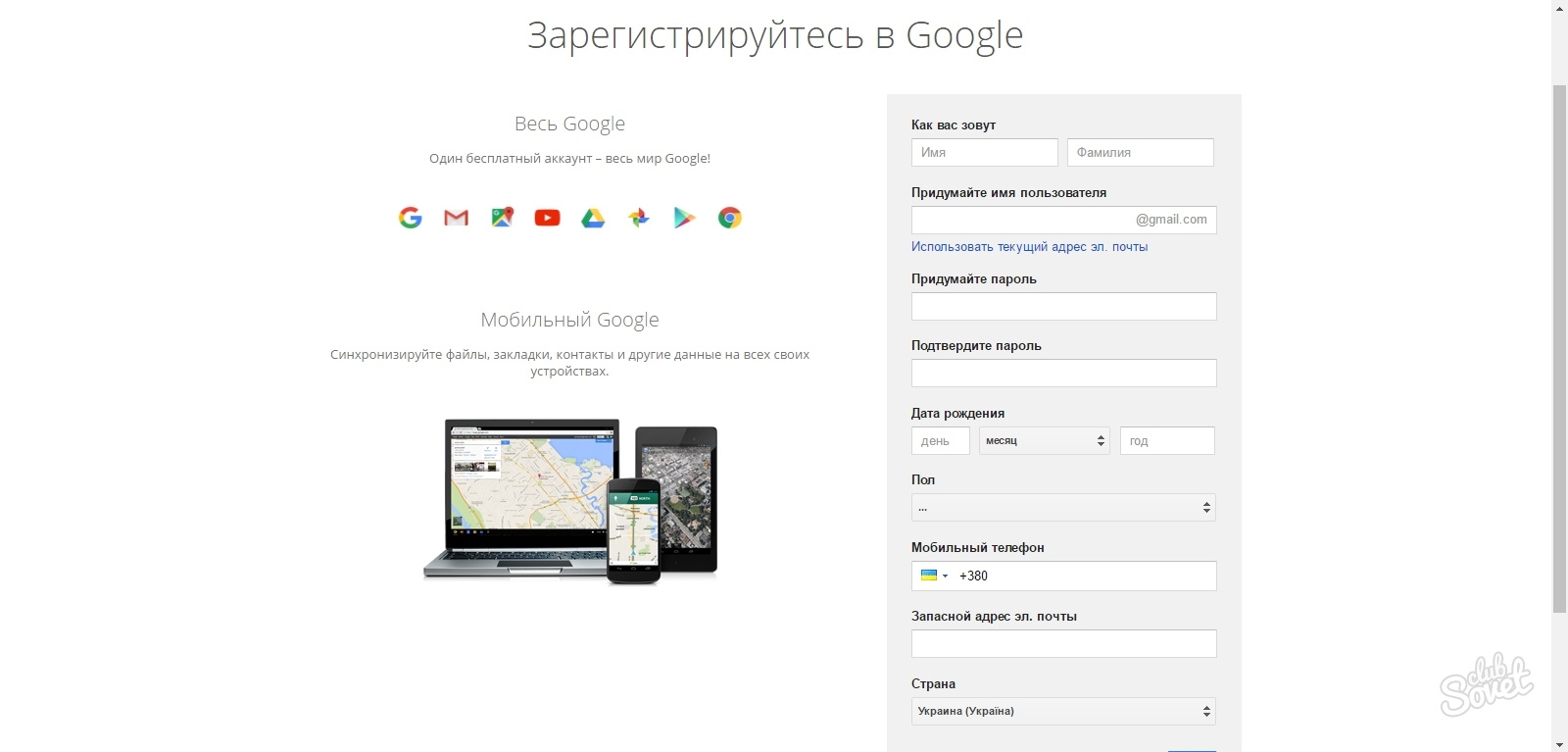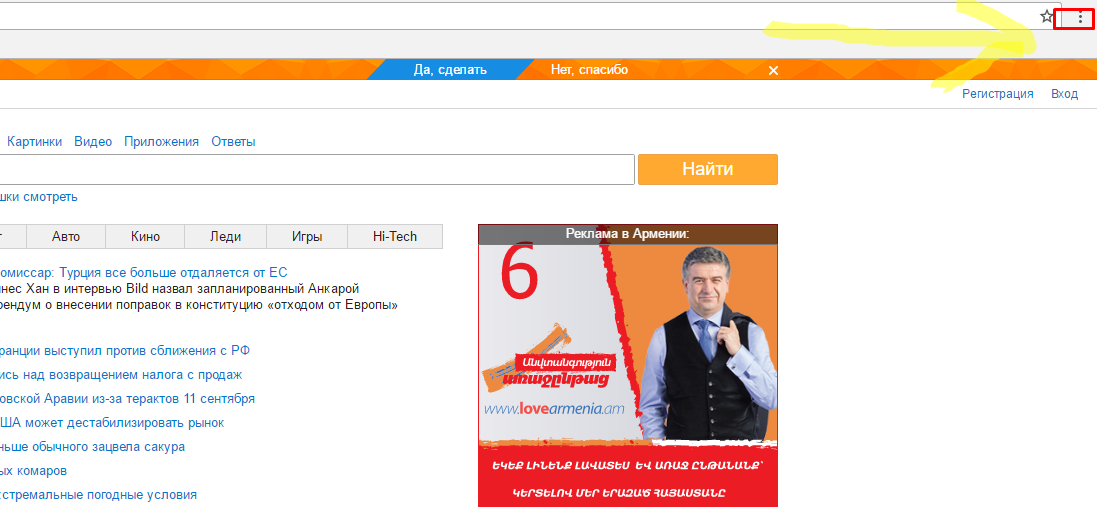Как открыть только что закрытую вкладку chrome. Хром открыть закрытую вкладку
Как открыть последнюю закрытую вкладку?

Бывают ситуации, когда вы нечаянно закрыли вкладку браузера, которая важна для вас. Что делать в данном случае?
Во-первых, можно опять вбить в поиск соответствующий адрес и открыть нужную веб-страницу, но это несколько долго. Во-вторых, всегда доступен раздел меню браузера под названием «История», войдя в который вы можете посредством обычного клика «вернуть к жизни» закрытую вкладку. Этот процесс более быстрый по сравнению с первым способом, но опять требует лишних движений. В-третьих, можно воспользоваться определенной комбинацией клавиш, чтобы моментально открыть закрытую по неосторожности вкладку.
В нашем примере рассмотрим третий вариант решения поставленной задачи. При этом надо иметь в виду, что восстановить закрытую вкладку простым нажатием определенных клавиш можно, если не была прекращена работа браузера, то есть его не закрыли. Что касается непосредственных действий такого рода, то они в зависимости от ОС и вида браузера следующие:
- Shift + Ctrl + T – Google Chrome, Mozilla Firefox, Opera, Internet Explorer, Edge;
- Ctrl + Z – Safari.
Приведенные примеры открытия закрытой вкладки в зависимости от того или иного браузера действительны для Windows. Если ваша ОС – это Mac OS, то вместо Ctrl следует набирать Cmd, а в остальном все идентично:
Shift + Cmd + T, Cmd + Z
Как открыть закрытые вкладки Google Chrome?
Если работа браузера Chrome была прервана не по вашей вине, например, вылетела операционная система, то восстановить закрытые вкладки просто. Для этого понадобится небольшое изменение настроек для активации автоматического режима открытия вкладок:
- Перейти в меню браузера.
- Выбрать раздел «Настройки».
- Найти пункт «При запуске открывать», он второй сверху.
- Отметить чекбокс, то есть кликнуть по значку, напротив строки «Ранее открытые вкладки».
Эти действия приведут к тому, что каждое новое открытие Google Chrome будет сопровождаться восстановлением активных на момент закрытия браузера вкладок.
Подобный алгоритм действий доступен и для других браузеров. Та же «Мозилла» настраивается соответствующим образом в разделе «Основные настройки», где в пункте «Запуск» надо выбрать нужный вариант действия при запуске Firefox.
Что еще?
Когда проблема закрытых вкладок возникает очень часто, следует решить ее раз и навсегда с помощью установки соответствующих браузерных расширений:
•••
pauk-info.ru
Chrome открыть закрытую вкладку - Всё о компьютерах
Как открыть закрытую вкладку в Гугл Хром
Думаю, с вами тоже случалась такая не очень приятная ситуация, когда вы случайно закрыли вкладку в браузере Гугл Хром? Палец соскользнул, или не на ту вкладку нажали, да мало ли что еще ? У меня бывает частенько. Вот так закрыл вкладку в Хром и сидишь, задумчиво глядя на экран. А на самом то деле, открыть случайно закрытую вкладку в браузере Google Chrome очень просто. Если не знаете как, читайте статью дальше.
На десктопе самым простым способом восстановления того, что вы по неосторожности закрыли, является нажатие на клавиатуре следующей комбинации клавиш — Ctrl+Shift+T. Действительно, очень просто и очень быстро. Если совершить это действие еще раз, откроется вкладка, закрытая да нее и т.д. Осталось только запомнить это замысловатое сочетание клавиш, и у вас отпадет вопрос, как открыть закрытую вкладку в Хроме ?
Этот способ можно выполнить также с помощью мыши. Для этого нужно нажать правой ее кнопкой по любой открытой вкладке и выбрать команду «Открыть закрытую вкладку».
Открыть закрытую вкладку
Если и этот способ вас по каким то причинам не устроил, предлагаю следующий – зайти в меню, далее в историю и выбрать свой сайт, в списке посещенных в последнее время. Это менее удобно. У меня, к примеру, в Chrome открыто много вкладок, и я не всегда успеваю понять, какую случайно закрыл. Поэтому, использую первый способ. Но, если закрыли вы пару дней назад, безусловно, вам поможет только история посещений.
В Хром для Андроид все делается еще проще. При закрытии вкладки (случайном или умышленном), появляется кнопка «Отмена» (на скриншоте — в правом нижнем углу), которая будет доступна в течение некоторого времени (не очень продолжительного, но вполне достаточного, чтобы отреагировать). При нажатии на нее, закрытая вкладка в Chrome сразу же восстанавливается.
Хром для Андроид
Все просто, как видите. Надеюсь, статья была полезна для вас!
Похожие статьи
Навигация по записям
Популярные сообщения
Свежие комментарии
Как вернуть последнюю закрытую вкладку
Иногда случается, что по непонятным причинам, то ли ввиду глюка компьютерной мыши, то ли мозг посылает искаженный импульс руке, и мы нечаянно закрываем вкладку браузера, которая нам еще нужна. Но ведь мы не до конца ознакомились с содержанием страницы. Что делать? Как же вернуть, открыть заново случайно закрытую вкладку ?
Открываем случайно закрытую вкладку
Можно конечно залезть в историю браузера, но ведь это так долго и нудно.
Проблема эта очень легко решаема другим методом. Дело в том, что в каждом браузере (более-менее новой версии) есть горячие клавиши .
Раньше у меня стояла Opera 12. И методом «тыка» я обнаружил что комбинация Ctrl+Z возвращает последнюю закрытую вкладку .
Позже я перешел на Opera 23 и Google Chrome. Оба эти браузера имеют одинаковый движок на базе Chronium. Какого же было мое разочарование, когда после нажатия на клавиши Ctrl+Z не принесло никакого результата. Первой мыслью было «удалить нафиг ». Но разум взял вверх. Зашел в инструкцию и нашел, что и для этих браузеров есть функция «открыть последнюю закрытую вкладку ». Чтобы осуществить ее необходимо использовать комбинацию Ctrl+Shift+T .
Да, первое время было очень неудобно, не раз думал вернуться к Opera 12, которая мне значительно больше нравилась. И не только благодаря причине, описанной в этой статье. Она во многом удобнее своих более поздних версий.
Но, прошло время, и я привык. Сейчас я уже на автомате использую эти горячие клавиши, когда случайно закрываю нужную вкладку браузера. Полагаю что для других браузеров Mozilla Firefox и т.д. данная схема так же подойдет.
Кстати, так же можно зайти в настройки любого браузера и найти там «Недавно закрытые сайты «.
6 comments on “ Как вернуть последнюю закрытую вкладку ”
Как быстро открыть последнюю закрытую вкладку браузера

Современные браузеры умеют открывать последнюю вкладку, которая была закрыта, при помощи простого сочетания горячих клавиш. А учитывая то, что почти во всех браузерах они одинаковые, стоит их запомнить. В этой коротенькой инструкции мы расскажем как открыть последнюю недавно закрытую вкладку, которую случайно закрыл во всех современных браузерах.
Для того, что бы открыть закрытую вкладку клавиши, которые нужно нажать, в большинстве браузеров одинаковые. Сочетания клавиш в основных браузерах представлены ниже.
 Google Chrome
Google Chrome
Что бы открыть закрытую вкладку в хроме используйте сочетание клавиш
На компьютерах с операционной системой Mac OS используйте клавиши
 Opera
Opera
Если вам нужно открыть только что закрытую вкладку в Опере используйте те же клавиши
Соответственно, на Маках сочетание клавиш выглядит так
 Mozilla Firefox
Mozilla Firefox
Этот браузер так же не отличается оригинальностью от предыдущих. Открыть случайно закрытую вкладку в Файрфоксе можно тем же сочетанием клавиш, что и в предыдущих браузерах, а именно
или аналогичными кнопками клавиатуры на Макбуке
 Internet Explorer
Internet Explorer
Не будем забывать и про тех, кто до сих пор по каким-то причинам пользуется стандартным браузером от Microsoft. Открыть только недавно закрытую вкладку в Эксплорере можно так же, как и в других браузерах, сочетанием клавиш
На Mac, слава богу, Internet Explorer не существует.
 Яндекс Браузер
Яндекс Браузер
К счастью тех немногих, кто пользуется браузером от этой поисковой системы, открыть закрытую вкладку в Яндексе не сложнее, чем в других браузерах, используя все те же сочетания клавиш. Яндекс браузер построен на Chromium и является аналогом Chrome с небольшими надстройками, поэтому ничего удивительного.
и аналогичная комбинация клавиш для Mac OS
 Safari
Safari
Браузер от яблочной фирмы пожалуй единственный среди популярных, который отличился. Вкладку, которую недавно случайно закрыл открыть в Safari при помощи комбинаций, работающих во всех других браузерах не получится. Что бы открыть закрытую вкладку в сафари придется запомнить другую комбинацию клавиш
На Mac OS закрытые вкладки открываются аналогично, только с cmd вместо Ctrl
Добавить ко всему написанному выше можно разве что небольшую подсказку: во всех вышеперечисленных браузерах при помощи представленных комбинаций клавиш можно открывать не только одну последнюю вкладку, которая была закрыта, а столько, сколько вы закрывали. т.е. все, что хранятся в истории браузера. Чем больше раз нажимаете сочетание горячих клавиш — тем больше недавно закрытых вкладок из истории будут открыты.
Источники: http://lifedroid.ru/kak-otkryt-zakrytuyu-vkladku-v-chrome.html, http://goodquestion.ru/kak-vernut-poslednyuyu-zakrytuyu-vkladku/, http://ochprosto.com/kak-otkryt-poslednyuyu-zakrytuyu-vkladku/
it-radar.ru
Как открыть закрытую вкладку в хром — Lady Citytile
Как вернуть закрытую вкладку в мобильных версиях Chrome, Opera и Firefox
Разработчики настольных браузеров перенесли на Андроид функцию восстановления случайно закрытых вкладок. Эта функция работает и в мобильных версиях интернет-навигаторов. В данной статье вы определите, как вернуть вкладки Chrome, Opera и Firefox, открыть закрытые страницы браузера, применяя простые сочетания клавиш.
Восстанавливаем вкладки, закрытые в Google Chrome
Вернуть закрытую вкладку в Хроме возможно тремя методами. Потом мы поведаем о каждом из них.
Первый метод, как вернуть вкладку в Хроме
Первый способ восстановления вкладок Chrome содержится в том, дабы вернуть вкладки браузера сразу же по окончании их закрытия. Попытайтесь закрыть любую вкладку в мобильной версии Хрома (т. е. Chrome для Андроид). Для этого необходимо сделать тап на кнопке с числом активных вкладок вверху и выбрать ненужную браузерную вкладку Chrome. При ее закрытии в нижней части активной формы некоторое время будет отображаться уведомление о закрытии вкладки в этот самый момент же, в окне браузера, возможно заметить кнопку для немедленного восстановления с надписью Отмена. Надавив на эту кнопку, вы удачно вернете все последние вкладки, закрытые вами в недавнее время в браузере Google Хром.
Наглядный пример, как вернуть вкладки в Google Хром. Перечень сравнительно не так давно закрытых вкладок браузера
Основной минус данного способа пребывает в том, что так возможно вернуть лишь заключительную вкладку Google Chrome.
Второй метод восстановления вкладок Google Chrome
Жирный плюс второго варианта пребывает в том, что с его помощью возможно вернуть любую закрытую вкладку браузера Chrome либо, Скажем, Opera Mini. Перейдите на форму с недавними вкладками, надавив на кнопку с часиками внизу на стартовой странице. Как вариант, для возврата браузерной вкладки в Хроме возможно применять кнопку с тремя точками, расположенными по вертикали, и выбрать в ниспадающем меню приложения пункт Недавние вкладки. В случае если ваше устройство Android синхронизировано с учетной записью Google, то в этом окне возможно кроме того вернуть закрытую вкладку, с которой вы работали на ПК либо мобильном устройстве.
Третий метод, как открыть закрытую страницу в браузере
Третий метод возврата браузерных вкладок схож со вторым. Как и в настольной версии Хрома, вернуть вкладку возможно посредством истории посещений страниц в Интернете. Отличие между историей и недавними вкладками в том, что при помощи истории возможно отыскать и вернуть любую, кроме того закрытую продолжительное время назад вкладку. Открыть историю браузера возможно из того же самого меню.
Как вы смогли убедиться, открыть закрытую вкладку Хром возможно несколькими методами (но, итог един). О последней версии Хрома для Андроид мы писали тут. так что рекомендуем определить о новых функциях мобильного браузера и обновиться до последней версии. Учтите, что возможность закрытия вкладок (иными словами, открытия закрытых страниц в окне приложения) доступна не во всех версиях Хрома, так что в обязательном порядке обновите браузер до последней версии по ссылке:
Открываем закрытые вкладки в Opera
В браузере Opera механизм восстановления закрытых вкладок реализован фактически схожим образом, что и в Google Chrome.
Данный метод окажет помощь вернуть только вкладку браузера, закрытую в Опере последней по счету. Для восстановления вкладки приложения (либо нескольких вкладок сходу) тапните на кнопке с числом открытых вкладок внизу, после этого надавите на кнопку с тремя точками внизу и выберите в появившемся меню Opera опцию Открыть последнюю закрытую вкладку.
Как вернуть вкладки в Опере максимально быстро? Аналогично приложению Chrome, возобновить просмотр закрытых страниц легко посредством той же истории браузера. Работает метод восстановления вкладок безотказно, кроме того если вы решили не делать синхронизацию. На стартовой странице Оперы, рядом с экспресс-панелью, открытой в веб-навигаторе по умолчанию, имеется секция «История». Перейдите в нее и выберите любую закрытую страницу — в недавнем времени либо за много дней либо месяцев (это зависит ото того, сколько хранится история визитов в вашем браузере). Затем желаемая вкладка Оперы будет удачно восстановлена.
Как открыть закрытую вкладку в Firefox для Андроид
В последней версии мобильного браузера Firefox доступно три метода возврата закрытых вкладок. По сути, они полностью аналогичны тем же функциям восстановления страниц, встроенным в Chrome. Однако, чтобы у вас сложилась четкая картина о доступных в Фаерфоксе фичах, остановимся на них более детально.
1-ый способ
Допустим, на вашем смартфоне открыто пара активных вкладок, открытых в Firefox, и вы практически пара секунд назад случайно закрыли одну из них. Как вернуть вкладку в этом браузере? Сделать это возможно в один тап, надавив кнопку Отменить, появляющуюся сразу же по окончании закрытия одной из вкладок. Данный метод не через чур оптимален тем, что реагировать на восстановление нужной вкладки в Мозилле необходимо достаточно быстро, да и разрешает он вернуть только последнюю из них. Но он достаточно эргономичен при работе в Firefox.
2-ой способ
Находясь на домашнем экране Firefox (сами разработчики именуют его Умным), листайте список доступных категорий вправо, пока не наткнетесь на опцию Последние вкладки. Как раз тут в перечне возможно заметить все сравнительно не так давно задействованные вкладки, и вернуть их в случае необходимости.
3-ий способ
Еще одна присутствующая на Умном экране категория – это история браузера. Открыв ее в Mozilla, возможно заметить полный список веб-сайтов, открытых на вашем мобильном девайсе, а в случае предварительной синхронизации Firefoxа с облачным сервисом, – и на ПК.
Резюме. Как видим, вариантов ответа на вопрос, как вернуть закрытую вкладку много (мы обрисовали 9 решений — по 3 на любой браузер, Хром, Оперу и Мозиллу). Все, что вам остается сделать — это выбрать для себя наилучший метод возврата вкладки, и знать, что в обрисованных мобильных браузерах каждые, кроме того самые ветхие вкладки являются восстанавливаемыми, вернуть их возможно достаточно быстро с минимумом усилий.
Ответы на вопросы читателей
Я случайно в настройках телефона fly андроид 2.3.5 очистил данные браузера (простого) и исходя из этого у меня удалились закладки. Помогите их вернуть.
Ответ. Увы, если вы пользовались стандартным браузером Android, вернуть закладки не удастся. Пользуйтесь Google Chrome и синхронизируйте все сведенья с аккаунтом Google, и таких неприятностей больше не появится.
У меня вот такая неприятность: в google chrome на android было 66 вкладок, и они все пропали: через историю вернуть не смогу, поскольку вкладки в Chrome открыты довольно давно, и я их не посещала. Но они мне были необходимы. Как вернуть эти вкладки в Google Хром? Что делать – не знаю.
Ответ. Дабы вернуть закрытую вкладку, вы имеете возможность обратиться к истории Google. в полной мере быть может, что ваши поисковые запросы еще сохраняются в записях поисковой системы. Само собой разумеется, вы не сможете вернуть закрытую вкладку так, но анализ истории Google окажет помощь вам отыскать сайты, каковые были в закрытых вкладках Chrome.
citytile.ru
Как открыть последнюю закрытую вкладку
Часто бывают ситуации когда случайно закроешь вкладку в браузере, а потом понимаешь что она была нужная. Для этого и была придумана возможность открыть последнюю закрытую вкладку.
В этой статье мы рассмотрим как открыть последнюю закрытую вкладку разными способами, а именно открыть закрытую вкладку сочетанием клавиш и более простой способ с помощью истории браузера. А также покажем как можно открыть последнюю закрытую вкладку с помощью расширения для браузера.
Как открыть закрытую вкладку комбинацией клавиш
Открыть закрытую вкладку можно несколькими способами, здесь же мы рассмотрим самый простой и надежный способ. А именно открыть закрытую вкладку сочетанием клавиш.
Во всех браузерах для Windows этот способ аналогичный. Вам нужно нажать всего комбинацию клавиш Ctrl+Shift+T. После это комбинации будет восстановлена последняя закрытая вкладка.
Если же Вы пользуетесь операционной системой Mac OS, тогда Вам стоит использовать сочетание клавиш Cmd+Shift+T.
Как открыть недавно закрытую вкладку
В этом же случае способ открытия последней закрытой вкладки также похожий для всех браузеров под управлением операционной системы Windows.
Этот способ работает только с последними закрытыми вкладками в браузере.
Как открыть закрытую вкладку в Яндексе
- Нажимаем правой кнопкой мыши на открытую закладку.
- Выбираем пункт Открыть только что закрытую вкладку.
Как открыть закрытую вкладку в Опере
- ПКМ нажимаем на любую из открытых вкладок.
- И в списке ищем кнопку Открыть последнюю закрытую вкладку.
Как открыть закрытую вкладку в Хроме
- Правой кнопкой мыши на любой вкладке браузера.
- В открывшимся меню нажимаем Открыть закрытую вкладку.
Как открыть закрытую вкладку в Мозиле
- Переходим в Меню => Журнал => Недавно закрытые вкладки.
- В открывшемся списке списке выбираем нужные вкладки.
Как посмотреть историю посещений сайтов
Самым надежным способом является использование истории посещения сайтов. История посещения сайтов сохраняется во всех браузерах за исключением режима инкогнито или же приватного режима.
Как восстановить закрытую вкладку в Яндексе
- Переходим в Меню => Настройки => История или нажмите Ctrl+H.
- В списке истории открываем вкладку, которую только что закрыли.
Как восстановить закрытую вкладку в Опере
- Нажимаете комбинацию клавиш Ctrl+H.
- Дальше в списке истории ищете вкладку, которую случайно закрыли.
Есть возможность посмотреть историю посещения сайтов более старую. Это значит что Вы сможете открыть сайты, которые закрыли не только что, а например несколько дней раньше.
Как восстановить закрытую вкладку в Хроме
- Откройте Меню => История => История или также воспользуйтесь сочетанием клавиш Ctrl+H.
- В открывшемся окне также открывайте вкладку, которую недавно закрыли.
Как открыть последнюю закрытую вкладку помощью расширений браузера
Если же это у Вас бывает часто, рекомендуем использовать расширения для браузеров. Такие расширения работают на браузерах Chrome, Opera и Mozila Firefox. Если Вы пользуетесь одним из этих браузеров то следующие расширения для Вас.
Undo Closed Tabs Button
После установки расширения по ссылке ниже Вы сможете использовать его для того чтобы открыть только что закрытую вкладку всего одним нажатием.
Session Buddy
Устанавливаем расширение и пользуемся на здоровья. На панели расширений появится ещё одна кнопка. Нажав на которую будет открыто меню, в котором можно открыть закрытые вкладки. Что то похожее на историю браузера.
Выводы
В этой статье мы рассмотрели как открыть последнюю закрытую вкладку несколькими способами. Мы же пользуемся первыми двумя, но все способы хорошо себя зарекомендовали. А также узнали как посмотреть историю посещений сайтов в разных браузерах.
Просмотров: 1 519
windd.ru
Как открыть закрытую вкладку | IT-Doc.info
А у вас бывали ситуации, когда в вашем браузере было открыто несколько вкладок, и вы случайно закрывали одну из них, а потом, спохватившись, понимали, что не помните адрес веб-страницы закрытой вами вкладки? Влияние «человеческого фактора», различных случайностей и просто сбоев довольно велико, при этом современные браузеры обладают встроенными инструментами, позволяющими легко восстановить закрытую вами вкладку. В этом материале я расскажу, какими способами можно открыть закрытую вкладку в различных веб-обозревателях.
 Находим закрытую вкладку в различных браузерах
Находим закрытую вкладку в различных браузерахСодержание статьи:
Как открыть случайно закрытую вкладку сочетанием клавиш
Создатели современных браузеров Яндекса, Хром, Мозиллы и Оперы учли возможность случайного закрытия вкладок, встроив в свои продукты различный инструментарий для их восстановления. В частности, одним из таких способов является нажатие на сочетание клавиш Ctrl+Shift+T (английская), после чего закрытая ранее вкладка вновь появится на экране.
 Нажмите на Ctrl+Shift+T для открытия ранее закрытой вкладки
Нажмите на Ctrl+Shift+T для открытия ранее закрытой вкладкиПри этом указанная комбинация клавиш одинакова на различных браузерах, работающих под ОС Виндовс (кроме стоящего особняком браузера «Safari», на котором необходимо нажать на «Ctrl+Z»).
В случае работы с Mac OС, необходимая комбинация клавиш будет выглядеть как CMD+Shift+T.
Если после открытия вашей ранее закрытой вкладки вы опять нажмёте на Ctrl+Shift+T, то откроется предпоследняя вкладка. Продолжая нажимать на указанные клавиши, вы сможете открыть практически все ранее закрытые вкладки (на данном сеансе). Если вы пользуйтесь Яндекс браузером и вам нужно добавить закладку, тогда вам необходимо ознакомиться со статьёй по ссылке.
Также следует учесть, что способ с задействованием упомянутых клавиш работает только с условием, что на вашем браузере осталась открытой хотя бы одна вкладка. Если вы полностью закрыли ваш браузер, а потом попытались открыть ранее закрытую вкладку с помощью Ctrl+Shift+T, то это вам не удастся, так как браузер при своём закрытии очищает список использованных ранее вкладок.
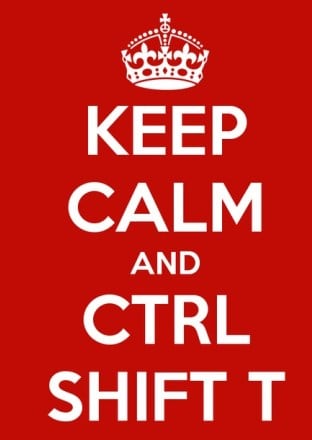 Будь спокоен и Ctrl+Shift+T
Будь спокоен и Ctrl+Shift+TЧитайте также: 6 способов удалить вирус из браузера.
Открываем последнюю закрытую страницу в Яндекс, Опера и Хром браузерах
Кроме рассмотренной мной комбинации клавиш, есть также другие возможности открыть последнюю закрытую страницу в браузере. Рассмотрим их на примере популярных браузеров.
Google Chrome
Рассмотрим альтернативные возможности восстановить закрытую вкладку в Хром. Для этого необходимо сделать следующее:
- Нажмите на кнопку настроек (три вертикальные точки справа сверху) – «История» – «Недавно закрытые» (или просто нажмите на Ctrl+H). Там просмотрите список недавно закрытых вкладок, и выберите нужную вам. Кроме того, в открытом таким образом «Журнале» обычно имеется функция поиска среди вкладов с помощью панели поиска;
- Наведите курсор на открытую вкладку, нажмите правую клавишу мыши, и выберите «Открыть закрытую вкладку»;
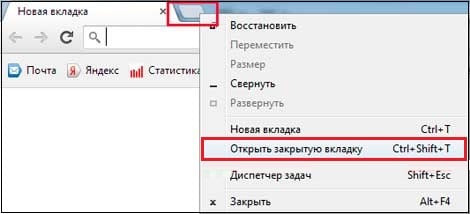 Выберите «Открыть закрытую вкладку»
Выберите «Открыть закрытую вкладку» - Установите расширение для Хром под названием «Session buddy», позволяющее восстанавливать закрытые вкладки;
- Также одним из вариантов является переход в настройки Хром, нахождение пункта «При запуске открывать», и активация опции «Ранее открытые вкладки».
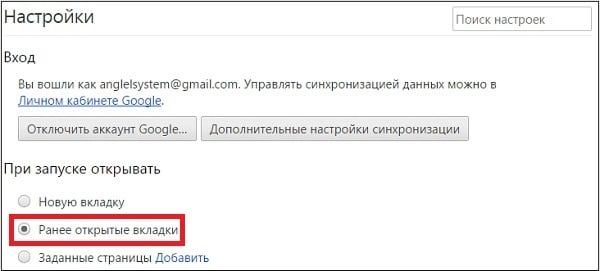 Выберите опцию «Ранее открытые вкладки»
Выберите опцию «Ранее открытые вкладки»
Firefox
В браузере «Мозилла» чтобы восстановить закрытые вкладки выполните следующее:
- Перейдите в «Настройки» – «Журнал» – «Восстановить предыдущую сессию»;
- Нажмите на F10 (для появления панели управления), там выберите «Журнал» (History), а затем выбрать опцию«Недавно закрытые вкладки».
 Выберите опцию «Недавно закрытые вкладки»
Выберите опцию «Недавно закрытые вкладки» - Также вы можете обратиться к странице восстановления сессии (если последняя была завершена аварийно), для чего необходимо в адресной строке набрать about:sessionrestore и нажать на ввод. Браузер предложит восстановить вкладки завершённой аварийно сессии, или начать новую сессию;
- Используйте расширение «Undo Closed Tabs Button», «ZButton+» и другие аналоги, позволяющие открывать ранее закрытые вкладки.
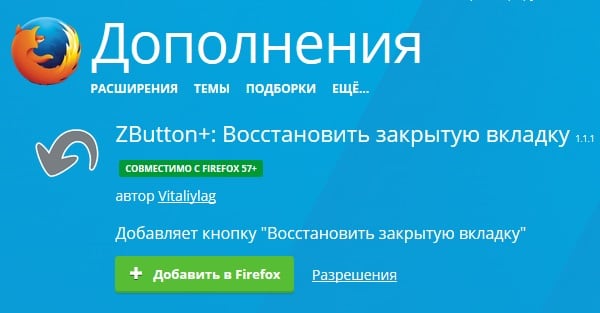 Дополнение «Z-button» добавляет специальную кнопку для восстановления закрытых вкладок
Дополнение «Z-button» добавляет специальную кнопку для восстановления закрытых вкладок
Opera
В браузере «Opera» выполните следующее:
- Нажмите на значок кнопку меню слева сверху («Opera»), выберите «Вкладки и окна» — «Закрытые вкладки»;
- Также наведите курсор на существующую вкладку, кликните правой клавишей мыши, выберите «Открыть последнюю закрытую вкладку»;
 Выберите «Открыть последнюю закрытую вкладку» в Опера
Выберите «Открыть последнюю закрытую вкладку» в Опера - Щёлкните на тот же значок «Опера» в левом верхнем меню браузера и выберите «Недавно закрытые».
Читайте также: Как посмотреть пароли в браузере?
Yandex
Работа с закрытыми вкладками в «Опера» и Яндекс по сути не отличается от работы с браузером Хром, так как в работе данных браузеров (и браузера Хром) используется схожее ядро «Chromium». Используйте описанные выше советы (в частности, с использованием Ctrl+Shift+T и «История» для восстановления закрытых ранее вкладок).
 Содержимое «Журнала» в «Яндекс.Браузер»
Содержимое «Журнала» в «Яндекс.Браузер»Internet Explorer
Наведите курсор на любую открытую вкладку, выберите правую клавишу мыши, и в появившемся меню выберите «Повторно открыть закрытую вкладку». Также возможно использовать «Журнал» и другие аналоги методов, описанных выше.
Заключение
В данной статье были перечислены различные способы того, как восстановить закрытую вкладку на примере популярных браузеров. Обычно для осуществления этого будет достаточно сочетания клавиш Ctrl+Shift+T. Если же вам необходимо открыть какую-то более раннюю вкладку, то можно воспользоваться журналом браузера или вспомогательными расширениями, быстро решив указанную задачу.
it-doc.info
Как открыть закрытые вкладки. Как открыть случайно закрытую вкладку в "Хроме", "Опере" и "Мозилле"
Компьютеры 7 марта 2014Наверное, каждому из нас известна такая ситуация, когда при длительном чтении информации вдруг неожиданно закрывается одна из вкладок браузера. Согласитесь, не очень приятный момент. Однако восстановить данную информацию вполне реально, причем не надо заново вбивать в поисковик запрос или же листать сайты в журнале посещений. Как открыть недавно закрытую вкладку в браузерах «Гугл Хром», «Мозилла» и «Опера»? 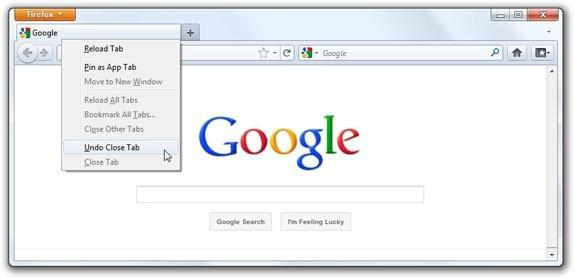 Ответы на эти вопросы узнаете в ходе нашей сегодняшней статьи.
Ответы на эти вопросы узнаете в ходе нашей сегодняшней статьи.
«Гугл Хром»
Итак, как открыть случайно закрытую вкладку в браузере «Гугл Хром»? Для начала отметим, что в Google Chrome уже реализована данная функция, при помощи которой можно за считанные секунды восстановить закрытый сайт в окне. Открыть закрытую вкладку «Хром» можно несколькими методами, которые мы рассмотрим по отдельности.
Наиболее простым способом является нажатие комбинации клавиш Ctrl+Shift+T. Кстати, этот метод можно использовать не только в браузере «Гугл Хром». Однако здесь есть свои нюансы. Во-первых, данная комбинация может восстановить только одну страницу, то есть вы сможете открыть последнюю закрытую вкладку «Хром», а не все сразу. А во-вторых, применять ее можно только тогда, когда браузер продолжает работать далее. 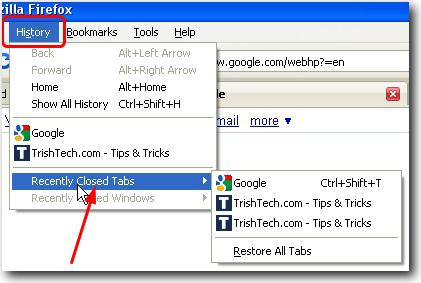 То есть, если «Хром» вдруг внезапно «завис», и вам через диспетчер задач пришлось его отключить, восстановить все предыдущие вкладки вам удастся лишь при просмотре журнала посещений. Комбинация клавиш Ctrl+Shift+T здесь уже бесполезна.
То есть, если «Хром» вдруг внезапно «завис», и вам через диспетчер задач пришлось его отключить, восстановить все предыдущие вкладки вам удастся лишь при просмотре журнала посещений. Комбинация клавиш Ctrl+Shift+T здесь уже бесполезна.
Каковы шансы?
Шансы восстановить все вкладки в браузере при его «падении» резко снижаются. И так происходит не только в «Гугл Хроме», но в «Опере», «Мозиле» и многих других программах. Почему так случается? Дело в том, что браузер может сохранить лишь одну резервную копию, которая затем переписывается при очередном старте. Таким образом, при обнулении (перезагрузке программы) восстановить или открыть закрытые вкладки вы вряд ли сможете.
Можно ли открыть все сайты, которые внезапно закрылись в браузере? Конечно, можно. Но прежде чем это сделать, вам необходимо будет создать 4 резервные копии файлов, которые хранятся в папке пользовательских данных. То, где именно она расположена, зависит от типа программы и версии ОС.
Что нужно копировать?
Сохранять нужно такие файлы, как:
- Current Tabs.
- Current Session.
- Last Tabs.
- Last Session.
Сохранить их можно практически на любом жестком диске в любой папке компьютера. И если что-то пошло не так, вы в любой момент можете переместить скопированные файлы в директорию с оригинальными. В случае если вы открыли в браузере очень много вкладок (к примеру, 15-20 и более), можете воспользоваться именно таким способом – скопировать все 4 файла в надежное место. Проблем с этим у вас возникнуть не должно. Однако если вы зашли в ОС через аккаунт, не владеющий правами администратора, то при копировании данных файлов у вас могут возникнуть трудности.
Как именно открыть закрытые вкладки в «Хроме» при помощи данного способа? Для начала вам необходимо будет закрыть браузер, скопировать все 4 вышеперечисленных файла и затем в папке с установленной утилитой найти «Local State». Его мы открываем через блокнот и находим следующую строку:
exited_cleanly entry
Значение данной строки меняем на «false». Далее сохраняем файл и снова запускаем браузер. Тут на экране должно отобразиться сообщение с текстом «ваш Google Chrome закрылся некорректно». Внизу нажимаем кнопку "восстановить" и ждем, пока все вкладки восстановятся в браузере. В это время ничего делать не нужно, просто дождитесь, пока программа откроет все нужные вам сайты. Не исключено, что утилита отобразит не все адреса http и страницы, однако шансы у вас все-таки есть.
Восстановитель вкладок для браузера "Гугл Хром"
Для того чтобы проблемы с закрытыми сайтами и их восстановлением в дальнейшем вас не беспокоили, лучше всего установить специальное расширение для «Гулг Хром». Называется оно аналогично нашему подзаголовку – "восстановитель вкладок". Наиболее популярным считается Session Buddy. Данная программа изначально разрабатывалась для сохранения последних сессий в браузере. При помощи этого расширения сохранять и конфигурировать их вы можете как в ручном, так и в автоматическом режиме с определенной периодичностью.
Есть также еще один способ восстановления закрытых вкладок. Для этого в браузере «Гугл Хром» проделайте несколько действий:
- Найдите значок «Меню» (он находится в правом верхнем углу) и кликните по нему левой кнопкой мышки.
- Выберите пункт «Настройки».
- Перейдите в раздел «Начальная группа».
- Активизируйте «Последние открытые страницы».
Все, теперь при каждом новом запуске браузера у вас будут отображаться все те вкладки, с которыми вы работали в предыдущей сессии. Действует данная функция не всегда, а лишь в тех случаях, когда сайты были закрыты без вашего подтверждения, то есть внезапно. При каждом закрытии окна браузера программа высвечивает окошко с текстом наподобие «Вы собираетесь закрыть 5 вкладок. Вы хотите сделать это прямо сейчас?» Если «Гугл Хром» закрылся без этого сообщения, вы спокойно можете восстановить всю сессию даже при многократной перезагрузке операционной системы.
Также стоит отметить, что при открытии большого количества сайтов, в случае если у вас слабый компьютер либо медленный интернет, ОС может на несколько минут зависнуть, поэтому не всегда функция открытия всех вкладок является полезной.
Как открыть закрытые вкладки в «Мозилла Фаерфокс»? Способ номер 1: комбинация клавиш
Здесь тоже все очень просто. Наиболее популярным и простым методом восстановления сессии является комбинация клавиш. Открыть закрытую вкладку можно при нажатии Ctlr+Shift+T (аналогично браузеру «Гугл Хром»). Но опять же данный способ будет результативным только тогда, когда программа находится в рабочем состоянии. Таким образом, при перезагрузке компьютера комбинация клавиш Ctlr+Shift+T будет уже бесполезной.
Способ номер 2: находим соответствующий пункт в главном меню
Этот метод также широко популярен среди пользователей интернета. Заключается он в использовании главного меню браузера. Как это действует? Сначала нажимаем ПКМ на кнопке главного меню, которое находится в левом верхнем углу, и ищем раздел «Журнал». После этого наводим стрелку на пункт «Недавно закрытые вкладки» и выбираем те сайты, которые у вас внезапно исчезли несколько минут назад. Те, у кого на компьютере хорошая операционная память и скоростной интернет, могут воспользоваться функцией "открыть закрытые вкладки в полном количестве", а именно «Восстановить все вкладки».
Способ номер 3: используем журнал посещений
Как открыть случайно закрытую вкладку? Если вам необходимо найти только конкретную информацию на одном сайте, лучше всего найдите его через журнал посещений. Для этого нажмите Ctrl+H и вверху вписывайте адрес (можно неполный) или название сайта, который вам нужен. Тут же отображается время и количество посещений, что также очень удобно для поиска.
Дополнение для «Мозиллы»
Аналогично браузеру «Гугл Хром», в «Мозиллу» можно установить похожий восстановитель закрытых вкладок, которой тоже является расширением для данной программы. И если в первом случае мы использовали «Local State», то для Firefox специалисты рекомендуют устанавливать Undo Closed Tabs Button.
Как показывает практика, пользоваться данным расширением очень просто. Для увеличения функциональности разработчики данной утилиты сделали специальную кнопку для быстрого открытия закрытых вкладок, которую можно поместить в любое удобное для вас место в меню браузера. Если после установки данного расширения вы не увидели такой кнопки, не пугайтесь – вы можете создать ее самостоятельно. Для этого кликните правой кнопкой мышки на ту часть панели, которая не заполнена иными ярлыками и закладками. После этого выберите пункт «Настроить» и найдите иконку с надписью «Отменить закрытие вкладок». Перетащите ее в нужное место на панели и открывайте сайты без каких-либо опасений, так как в любой момент открывшийся адрес можно восстановить по одному клику данной иконки.
Как открыть закрытую вкладку «Опера»?
Здесь можно пойти двумя способами. Первый – классическая комбинация клавиш Ctrl-Shift-T. Второй – более сложный. Здесь для восстановления закрытых сайтов нажмите на иконку «Закрытые вкладки» и с правой стороны панельки в выпадающем меню выберите нужную страницу. При этом приватную вкладку восстановить нельзя.
Как видите, в браузере «Опера», «Гугл Хром» и «Мозилла» можно использовать один и тот же способ открытия закрытых сайтов. Разработчики данных программ поступили очень правильно, сделав общий принцип восстановления вкладок.
Источник: fb.ruКомментарии
 Идёт загрузка...
Идёт загрузка... Похожие материалы
 Компьютеры Как избавиться от казино "Вулкан" в "Хроме": советы и рекомендации
Компьютеры Как избавиться от казино "Вулкан" в "Хроме": советы и рекомендацииКак избавиться от казино "Вулкан" в "Хроме"? Подобным вопросом задаются многие современные юзеры, ведь упомянутая утилита встречается не так уж и редко. Она доставляет немало хлопот при работе в интернете, поэтому от ...
 Закон Гражданская дееспособность - это... Гражданская дееспособность физического лица: права и особенности
Закон Гражданская дееспособность - это... Гражданская дееспособность физического лица: права и особенностиДееспособность в гражданском праве рассматривается как специфическая возможность субъекта. Она обеспечивает его участие в правоотношениях. Рассмотрим далее, что собой представляет гражданская дееспо...
 Здоровье Боярышник - противопоказания к применению
Здоровье Боярышник - противопоказания к применениюОдним из самых распространенных в народной медицине растений является боярышник, противопоказания к применению у которого практически не выявлены. Целебными свойствами, помогающими побороть огромное количество недугов...
 Здоровье Симптомы хронического тонзиллита у взрослых. Причина заболевания и лечение
Здоровье Симптомы хронического тонзиллита у взрослых. Причина заболевания и лечениеКаждый человек знает, что такое больное горло. Во время развития патологии у пациента возникают неприятные симптомы, некоторые из которых и вовсе мешают вести привычный образ жизни. Нередко болезни горла врачи называю...
 Новости и общество В Казахстане кризис? Причины кризиса в Казахстане
Новости и общество В Казахстане кризис? Причины кризиса в КазахстанеО непростой экономической ситуации в Казахстане специалисты говорят уже второй год. Несмотря на попытки минимизировать последствия негативных факторов, влияющих на финансовое благополучие страны, в середине 2015 года ...
 Здоровье Аденовирусная инфекция – это не обычная простуда! Это – инфекция!
Здоровье Аденовирусная инфекция – это не обычная простуда! Это – инфекция!Аденовирусы – это группа вирусов, поражающая, преимущественно, глаза, органы дыхания, мочевыводящие пути, лимфатическую систему, кишечник. Аденовирусная инфекция практически не встречаетс...
 Автомобили Автомобиль "ГАЗель": размеры фургона
Автомобили Автомобиль "ГАЗель": размеры фургонаАвтомобили «ГАЗель» - популярная линия российских автомобилей для перевозки пассажиров и различных категорий грузов на небольшие и средние расстояния. Средняя скорость данных автомобилей составляет 100 км/...
 Автомобили Удаление ржавчины с кузова автомобиля: этапы работы, средства и рекомендации
Автомобили Удаление ржавчины с кузова автомобиля: этапы работы, средства и рекомендацииКаждый автовладелец сталкивается с коррозией, многих из них волнует удаление ржавчины с кузова автомобиля. Есть несколько способов борьбы с этой проблемой. Все они обладают различной эффективностью. Естественно, лучше...
 Автомобили "Тойота Лэнд Крузер 200": тюнинг, описание, технические характеристики и отзывы
Автомобили "Тойота Лэнд Крузер 200": тюнинг, описание, технические характеристики и отзывы"Тойота Лэнд Крузер 200" – премиальный габаритный внедорожник, весьма популярный на территории России. Столь широкая распространенность автомобиля вынуждает автолюбителей стараться как-то выделить свое авто и по...
 Автомобили Выправление вмятин без покраски - что это за технология и можно ли ее использовать в домашних условиях?
Автомобили Выправление вмятин без покраски - что это за технология и можно ли ее использовать в домашних условиях?Почти каждый автолюбитель сталкивался с вмятинами на кузове своего железного друга. Автомобиль с подобными деформациями не только плохо выглядит, но и в большей степени подвержен коррозии. Поэтому, чтобы машина выгляд...
monateka.com
Как открыть только что закрытую вкладку chrome
Как вернуть последнюю закрытую вкладку
Иногда случается, что по непонятным причинам, то ли ввиду глюка компьютерной мыши, то ли мозг посылает искаженный импульс руке, и мы нечаянно закрываем вкладку браузера, которая нам еще нужна. Но ведь мы не до конца ознакомились с содержанием страницы. Что делать? Как же вернуть, открыть заново случайно закрытую вкладку ?
Открываем случайно закрытую вкладку
Можно конечно залезть в историю браузера, но ведь это так долго и нудно.
Проблема эта очень легко решаема другим методом. Дело в том, что в каждом браузере (более-менее новой версии) есть горячие клавиши .
Раньше у меня стояла Opera 12. И методом «тыка» я обнаружил что комбинация Ctrl+Z возвращает последнюю закрытую вкладку .
Позже я перешел на Opera 23 и Google Chrome. Оба эти браузера имеют одинаковый движок на базе Chronium. Какого же было мое разочарование, когда после нажатия на клавиши Ctrl+Z не принесло никакого результата. Первой мыслью было «удалить нафиг ». Но разум взял вверх. Зашел в инструкцию и нашел, что и для этих браузеров есть функция «открыть последнюю закрытую вкладку ». Чтобы осуществить ее необходимо использовать комбинацию Ctrl+Shift+T .
Да, первое время было очень неудобно, не раз думал вернуться к Opera 12, которая мне значительно больше нравилась. И не только благодаря причине, описанной в этой статье. Она во многом удобнее своих более поздних версий.
Но, прошло время, и я привык. Сейчас я уже на автомате использую эти горячие клавиши, когда случайно закрываю нужную вкладку браузера. Полагаю что для других браузеров Mozilla Firefox и т.д. данная схема так же подойдет.
Кстати, так же можно зайти в настройки любого браузера и найти там «Недавно закрытые сайты «.
6 comments on “ Как вернуть последнюю закрытую вкладку ”
Как открыть закрытую вкладку в Гугл Хром
Думаю, с вами тоже случалась такая не очень приятная ситуация, когда вы случайно закрыли вкладку в браузере Гугл Хром? Палец соскользнул, или не на ту вкладку нажали, да мало ли что еще ? У меня бывает частенько. Вот так закрыл вкладку в Хром и сидишь, задумчиво глядя на экран. А на самом то деле, открыть случайно закрытую вкладку в браузере Google Chrome очень просто. Если не знаете как, читайте статью дальше.
На десктопе самым простым способом восстановления того, что вы по неосторожности закрыли, является нажатие на клавиатуре следующей комбинации клавиш — Ctrl+Shift+T. Действительно, очень просто и очень быстро. Если совершить это действие еще раз, откроется вкладка, закрытая да нее и т.д. Осталось только запомнить это замысловатое сочетание клавиш, и у вас отпадет вопрос, как открыть закрытую вкладку в Хроме ?
Этот способ можно выполнить также с помощью мыши. Для этого нужно нажать правой ее кнопкой по любой открытой вкладке и выбрать команду «Открыть закрытую вкладку».
Открыть закрытую вкладку
Если и этот способ вас по каким то причинам не устроил, предлагаю следующий – зайти в меню, далее в историю и выбрать свой сайт, в списке посещенных в последнее время. Это менее удобно. У меня, к примеру, в Chrome открыто много вкладок, и я не всегда успеваю понять, какую случайно закрыл. Поэтому, использую первый способ. Но, если закрыли вы пару дней назад, безусловно, вам поможет только история посещений.
В Хром для Андроид все делается еще проще. При закрытии вкладки (случайном или умышленном), появляется кнопка «Отмена» (на скриншоте — в правом нижнем углу), которая будет доступна в течение некоторого времени (не очень продолжительного, но вполне достаточного, чтобы отреагировать). При нажатии на нее, закрытая вкладка в Chrome сразу же восстанавливается.
Хром для Андроид
Все просто, как видите. Надеюсь, статья была полезна для вас!
Похожие статьи
Навигация по записям
Популярные сообщения
Свежие комментарии
Как быстро открыть последнюю закрытую вкладку браузера
 Иногда случается так, что вы случайно закрыли вкладку, которая вам вдруг снова понадобилась. Конечно, можно открыть всю историю просмотров и найти её там, но это требует множество лишних телодвиджений.
Иногда случается так, что вы случайно закрыли вкладку, которая вам вдруг снова понадобилась. Конечно, можно открыть всю историю просмотров и найти её там, но это требует множество лишних телодвиджений.
Современные браузеры умеют открывать последнюю вкладку, которая была закрыта, при помощи простого сочетания горячих клавиш. А учитывая то, что почти во всех браузерах они одинаковые, стоит их запомнить. В этой коротенькой инструкции мы расскажем как открыть последнюю недавно закрытую вкладку, которую случайно закрыл во всех современных браузерах.
Для того, что бы открыть закрытую вкладку клавиши, которые нужно нажать, в большинстве браузеров одинаковые. Сочетания клавиш в основных браузерах представлены ниже.
 Google Chrome
Google Chrome
Что бы открыть закрытую вкладку в хроме используйте сочетание клавиш
На компьютерах с операционной системой Mac OS используйте клавиши
 Opera
Opera
Если вам нужно открыть только что закрытую вкладку в Опере используйте те же клавиши
Соответственно, на Маках сочетание клавиш выглядит так
 Mozilla Firefox
Mozilla Firefox
Этот браузер так же не отличается оригинальностью от предыдущих. Открыть случайно закрытую вкладку в Файрфоксе можно тем же сочетанием клавиш, что и в предыдущих браузерах, а именно
или аналогичными кнопками клавиатуры на Макбуке
 Internet Explorer
Internet Explorer
Не будем забывать и про тех, кто до сих пор по каким-то причинам пользуется стандартным браузером от Microsoft. Открыть только недавно закрытую вкладку в Эксплорере можно так же, как и в других браузерах, сочетанием клавиш
На Mac, слава богу, Internet Explorer не существует.
 Яндекс Браузер
Яндекс Браузер
К счастью тех немногих, кто пользуется браузером от этой поисковой системы, открыть закрытую вкладку в Яндексе не сложнее, чем в других браузерах, используя все те же сочетания клавиш. Яндекс браузер построен на Chromium и является аналогом Chrome с небольшими надстройками, поэтому ничего удивительного.
и аналогичная комбинация клавиш для Mac OS
 Safari
Safari
Браузер от яблочной фирмы пожалуй единственный среди популярных, который отличился. Вкладку, которую недавно случайно закрыл открыть в Safari при помощи комбинаций, работающих во всех других браузерах не получится. Что бы открыть закрытую вкладку в сафари придется запомнить другую комбинацию клавиш
На Mac OS закрытые вкладки открываются аналогично, только с cmd вместо Ctrl
Добавить ко всему написанному выше можно разве что небольшую подсказку: во всех вышеперечисленных браузерах при помощи представленных комбинаций клавиш можно открывать не только одну последнюю вкладку, которая была закрыта, а столько, сколько вы закрывали. т.е. все, что хранятся в истории браузера. Чем больше раз нажимаете сочетание горячих клавиш — тем больше недавно закрытых вкладок из истории будут открыты.
Источники: http://goodquestion.ru/kak-vernut-poslednyuyu-zakrytuyu-vkladku/, http://lifedroid.ru/kak-otkryt-zakrytuyu-vkladku-v-chrome.html, http://ochprosto.com/kak-otkryt-poslednyuyu-zakrytuyu-vkladku/
it-radar.ru